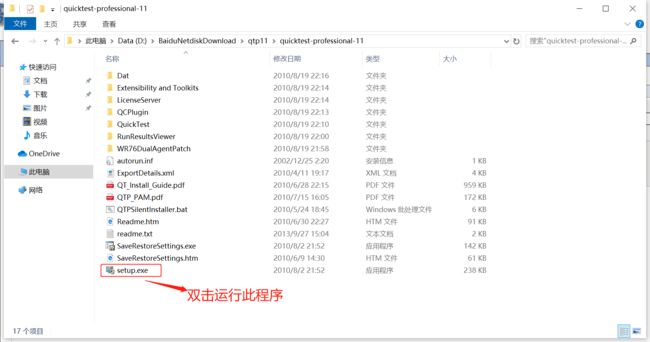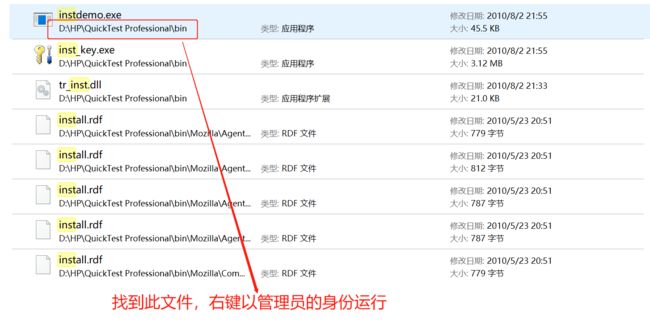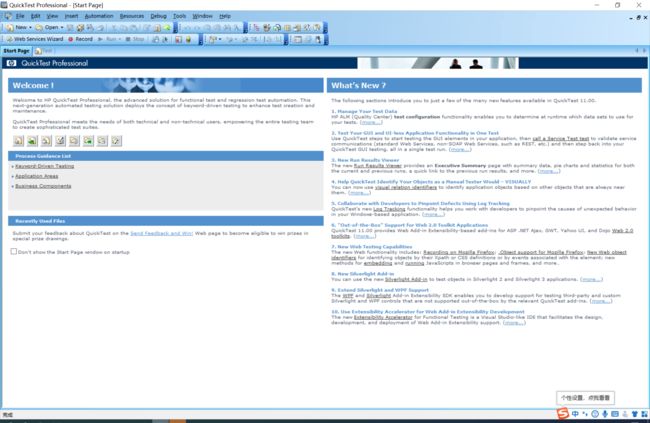1、此次安装环境:win10 、安装包版本qtp 11
2、在安装包目录下,双击运行setup.exe
3、一系列等待安装的过程。。。。。(并么有截图)
此处需要注意的地方:
1)等待安装的过程,需要安装此c++组件,一直提示安装失败
2)安装许可证书,需要输入秘钥:此处跳过。后面会有破解步骤。
3)安装结束后,有一个运行界面,提示安装脚本失败:需要单独安装脚本软件。
4、安装完成后,启动QTP一直弹出MyApp 报错界面,且直接卡死关闭不掉:是因为电脑系统管理员为中文名字。此处重点提示:所有的安装路径必须全部为英文。
1)win10 的个人版,没办法直接在用户里重命名中文用户名,提供的解决办法是:
a:以管理员的身份运行命令窗口:右键左下角Windows图标,选择以管理员身份运行cmd
b:输入命令:net user administrator /active:yes
c:右键左下角Windows图标:选择 关机或注销 - 点击注销
d:重启电脑后,就默认以administrator登录,此时可以更改user下的用户名称为英文。
5、成功启动,使用有效期过后,需要重新破解:
注:此破解方法只能使用30天,到期后重复此操作即可继续免费使用。
1)找到C盘programData文件夹:下的SafeNet Sentinel 文件,删除 。注:如果在C盘下没有找到此文件夹,请点击上方的 查看 按钮,勾选 隐藏的项目 即可显示
2)找到安装的QTP目录下的bin:
6、在此过程中,一直出现提示:为了系统安全禁止运行此程序,请联系管理员
1)右键电脑菜单栏,选择任务管理
2)依次点击 文件 、 运行新任务:然后输入上述需要运行程序的文件路径即可。
7、最后成功打开的QTP界面:
开心,一直安装失败的时候我很绝望,自己倒腾了好半天,然后各种安装失败的奇葩问题,在此能得到解决,皆大欢喜。希望此篇记录能够对阅读者有所帮助。